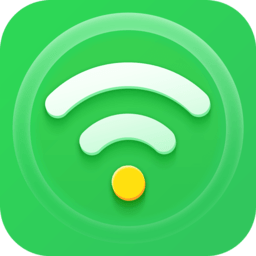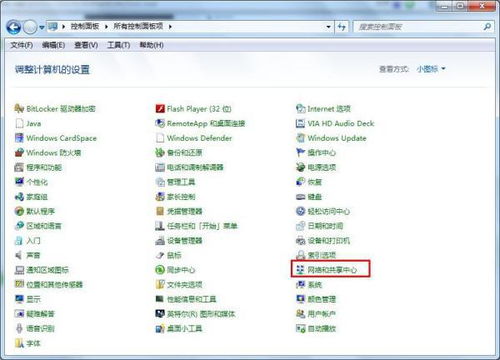Win7系统轻松设置,共享无线WiFi不求人
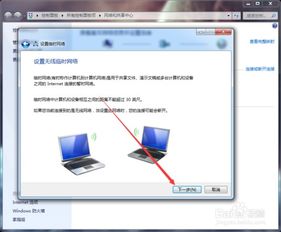
在如今高度依赖互联网的社会中,WiFi已成为我们日常生活中不可或缺的一部分。无论是在家中、办公室,还是在公共场所,WiFi网络的存在让我们的生活更加便捷和高效。而在使用Windows 7操作系统的电脑上,通过简单的设置步骤,你也可以轻松地将有线网络连接转化为无线WiFi信号,实现多台设备的共享上网。

一、准备工作
在开始设置之前,请确保你的笔记本电脑已经连接到一个稳定的有线网络,并且内置了无线网卡。因为我们要做的是通过无线网卡将有线网络信号转化为WiFi信号,从而实现网络共享。

二、以管理员身份运行命令提示符
首先,你需要以管理员身份打开命令提示符(cmd)。具体步骤如下:

1. 点击屏幕左下角的“开始”菜单。
2. 在搜索框中输入“cmd”,等待出现“cmd.exe”程序。
3. 在“cmd.exe”程序上右键点击,选择“以管理员身份运行”。
三、设置虚拟WiFi网络
接下来,你需要在命令提示符中输入特定的命令来设置虚拟WiFi网络。这些命令将启用Windows 7内置的虚拟WiFi功能。
1. 在打开的命令提示符窗口中,复制并粘贴以下命令:
```
netsh wlan set hostednetwork mode=allow ssid=MyWifi8 key=12345678
```
其中,“ssid”是WiFi网络的名称,你可以将其改为你喜欢的名字。而“key”则是WiFi网络的密码,需要至少8位字符。这里的例子中使用的是“MyWifi8”作为网络名称,“12345678”作为密码。
2. 粘贴完成后,按下回车键执行命令。如果没有出现错误提示,说明虚拟WiFi网络已成功设置。
四、重启计算机(如有必要)
有时候,新设置的虚拟WiFi网络可能不会立即显示在网络连接列表中。如果你在设置后没有看到新的WiFi网络,可以尝试重启计算机。
五、打开网络和共享中心
重启计算机后,你需要打开网络和共享中心来查看和管理你的网络连接。
1. 在桌面右下角的网络图标上右键点击,选择“打开网络和共享中心”。
2. 在弹出的窗口中,点击左侧的“更改适配器设置”。
六、共享Internet连接
接下来,你需要将已经连接到Internet的有线网络连接共享给刚刚设置的虚拟WiFi网络。
1. 在网络连接界面中,找到已经连接到Internet的有线网络连接(通常名为“本地连接”或“以太网”)。
2. 右键点击该连接,选择“属性”。
3. 在弹出的属性窗口中,选择“共享”选项卡。
4. 勾选“允许其他网络用户通过此计算机的Internet连接来连接”选项。
5. 在下方的“家庭网络连接”下拉菜单中,选择你刚刚设置的虚拟WiFi网络(通常名为“无线网络连接2”或类似的名称)。
6. 点击“确定”按钮保存设置。
七、启动虚拟WiFi网络
最后,你需要启动虚拟WiFi网络,以便其他设备可以连接到它。
1. 回到命令提示符窗口(或者重新打开一个以管理员身份运行的命令提示符)。
2. 输入以下命令并回车:
```
netsh wlan start hostednetwork
```
这条命令将启动你刚刚设置的虚拟WiFi网络。
八、连接其他设备
现在,你的Windows 7电脑已经成功设置并启动了WiFi共享功能。接下来,你可以使用其他设备(如智能手机、平板电脑、笔记本电脑等)来搜索并连接到这个WiFi网络。
1. 在其他设备上打开WiFi设置。
2. 搜索可用的WiFi网络。
3. 找到你刚刚设置的WiFi网络(即你在命令提示符中指定的SSID名称)。
4. 输入你在命令提示符中设置的密码(即你在命令提示符中指定的KEY)。
5. 点击“连接”按钮,等待设备连接到WiFi网络。
九、设置BAT文件简化操作
为了简化每次启动和停止WiFi共享的操作,你可以创建一个BAT文件来执行这些命令。
1. 打开记事本或其他文本编辑器。
2. 输入以下命令来创建启动WiFi共享的BAT文件:
```
@echo off
netsh wlan start hostednetwork
exit
```
3. 将文件保存为“启动WiFi.bat”。
4. 同样地,输入以下命令来创建停止WiFi共享的BAT文件:
```
@echo off
netsh wlan stop hostednetwork
exit
```
5. 将文件保存为“停止WiFi.bat”。
现在,你只需双击这两个BAT文件之一,就可以轻松启动或停止WiFi共享功能了。
十、注意事项
在设置和使用WiFi共享功能时,有几点需要注意:
1. 安全性:确保你的WiFi网络设置了强密码,以防止未经授权的设备连接到你的网络。
2. 数据流量:如果你的电脑是通过移动网络上网的(如3G/4G网卡),请注意控制数据流量的使用,以避免超出套餐限制。
3. 网络速度:WiFi共享的速度可能会受到多种因素的影响,包括连接设备的数量、网络信号的强度以及你的宽带套餐速度等。
4. 防火墙设置:在执行上述命令时,如果遇到错误提示,请确保你的防火墙设置没有阻止相关服务。你可以尝试运行`net start MpsSvc`命令来启动相关服务。
结语
通过以上步骤,你已经成功在Windows 7系统上设置了WiFi共享功能。现在,你可以轻松地将你的有线网络连接转化为无线WiFi信号,与多台设备共享上网。无论是在家中与家人共享网络,还是在办公室与同事共享资源,这个功能都能让你的生活更加便捷和高效。希望这篇文章能够帮助你更好地理解和使用Windows 7系统的WiFi共享功能。
- 上一篇: 如何达成心悦会员资格
- 下一篇: 如何编辑和修改中华三国志?
-
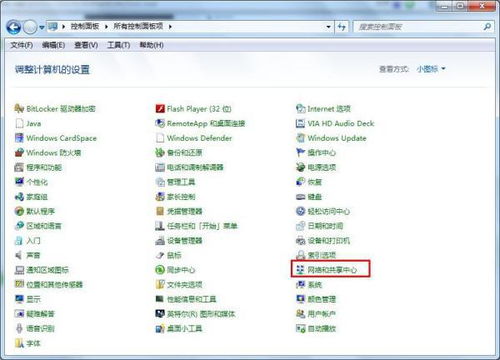 Win7如何设置WiFi共享连接及无线网络?资讯攻略11-24
Win7如何设置WiFi共享连接及无线网络?资讯攻略11-24 -
 Win7变身无线路由,轻松共享WiFi热点资讯攻略12-06
Win7变身无线路由,轻松共享WiFi热点资讯攻略12-06 -
 轻松将Win7电脑变身为WiFi热点资讯攻略11-12
轻松将Win7电脑变身为WiFi热点资讯攻略11-12 -
 一键设置Win7笔记本为Wi-Fi热点,轻松共享网络资讯攻略10-24
一键设置Win7笔记本为Wi-Fi热点,轻松共享网络资讯攻略10-24 -
 Win7轻松变身:打造个人WiFi热点秘籍资讯攻略11-10
Win7轻松变身:打造个人WiFi热点秘籍资讯攻略11-10 -
 Win7用户必看:轻松几步教你如何设置WiFi热点?资讯攻略11-20
Win7用户必看:轻松几步教你如何设置WiFi热点?资讯攻略11-20